本实例为可爱风格的店招设计 , 在设计中使用了俏皮字体和可爱的卡通形象素材 , 能够更好地拉近商品与顾客的距离 , 显得亲近、自然 , 效果如图所示 。

文章插图
设计思路指导● 第1点:使用了大量的卡通素材进行搭配 , 给人可爱、亲近的感觉 。
● 第2点:画面中使用了多种色相丰富、纯度高且明度适中的色彩 , 营造出鲜艳、活泼的视觉效果 , 给人带来愉悦的心情 。
● 第3点:使用外形有弧度的字体 , 与卡通素材风格一致 , 营造出一种童趣、天真的氛围 。
配色剖析
为了配合卡通的风格 , 采用了鲜艳的颜色 , 如图所示 。

文章插图
制作步骤01启动Photoshop CS6 , 然后按快捷键Ctrl+N新建一个文件 , 设置前景色颜色为(R:1 , G:185 , B:211) , 然后按快捷键Ctrl+Alt填充颜色 , 如图所示 。

文章插图
02使用钢笔工具绘制图形 , 在选项栏中设置填充颜色为(R:95 , G:210 , B:228)描边为无 , 如图所示 。然后使用同样的方法绘制多个对象 。

文章插图
03使用钢笔工具绘制多个图形 , 在选项栏中设置填充颜色为(R:158 , G:228 , B:238)描边为无 , 如图所示 。

文章插图
04使用钢笔工具绘制多个图形 , 在选项栏中设置填充颜色为无、描边颜色为(R:229 , G:229 , B:229)描边宽度为2点 , 如图所示 。

文章插图
最后设置图层不透明度为45% , 如图所示 。

文章插图
05单击椭圆工具在选项栏中设置填充颜色为(R:255 , G:227 , B:89)描边颜色为(R:251 , G:195 , B:1)描边宽度为6点 , 如图所示 。

文章插图
在绘图区绘制图形 , 如图所示 。
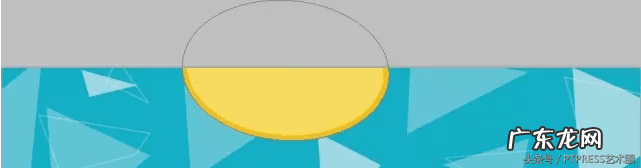
文章插图
06单击钢笔工具 , 在选项栏中设置填充颜色为白 , 描边为无 , 然后在绘图区绘制图形 , 如图所示 。

文章插图
双击图层 , 在弹出的图层样式勾选投影设置不透明度为30%、角度为120、距离为2、大小为6 , 如图示 。

文章插图
效果如图所示 。

文章插图
07单击钢笔工具 , 在选项栏中设置填充为无、描边宽度为1.5点、描边颜色为(R:255 , G:162 , B:0) , 再设置描边类型为虚线 , 如图所示 。

文章插图
- 2021年淘宝造物节时间 淘宝年货节2021什么时候结束
- 淘宝网店货源批发网 网店货源代理商
- 淘宝卖家店铺投诉在哪处理?步骤介绍
- 淘宝三振处罚怎么办?解决方法介绍
- 淘宝改价商品能参加满减吗?可以改价吗?
- 淘宝新店铺推广哪个力度大?什么效果好?
- 淘宝新店铺需要做推广吗?开淘宝店要推广吗?
- 淘宝开店怎么联系快递?联系快递要注意什么?
- 淘宝新店铺推广不了吗?淘宝新店要怎么推广?
- 淘宝开店图片怎么拍?拍摄注意事项有哪些?
特别声明:本站内容均来自网友提供或互联网,仅供参考,请勿用于商业和其他非法用途。如果侵犯了您的权益请与我们联系,我们将在24小时内删除。
